davinci resolve中文译名“达芬奇”,它是一款了不起的多轨道剪辑工具,其中将调色和专业多轨道剪辑合二为一,能够帮助用户完成剪辑、调色、后期及交付等一系列的工作,同时还拥有强大的兼容性、超快的速度、以及一流的画质,是电影视频调色最好的解决方案,其功能十分的强大,被广泛应用于电影、电视剧、广告、独立电影以及音乐电视等一系列的制作,该软件操作起来也是非常的简单,用只需要轻轻一点,就能在剪辑、调色、特效和音频流程之间迅速切换,可以说非常的方便。而且在最新版本中还有一重大的更新,汇集了超过100项新功能和200项改进,在调色页面设立了全新的HDR调色工具、重新设计了一级校色控制工具、添加了基于AI的Magic Mask遮罩等功能,同时还对Fairlight更新了能提高工作效率的鼠标和键盘编辑选择工具,以及Fairlight Audio Core和FlexBus新一代音频引擎和总线架构,这样就可以支持多达2000条轨道处理。除此之外,davinci resolve还为剪辑师提供了元数据场记板视图以及添加了全新的媒体夹分隔线,这些主要就是用于用户在音频修剪的波形图缩放的时候进行显示,再加上智能画面重构、统一检查器以及数十项能够为你节省时间的实用工具。
ps:本站为大家提供的是
davinci resolve中文破解版,内附有破解补丁,能够完美的激活该软件,用户可以免费使用软件中的功能,下文还有详细的图文安装教程,有需要的朋友欢迎前来下载体验。

新功能
1、新一代HDR调色工具
HDR调色设置面板能创建新的色轮,带有特定色调范围的自定义过渡功能,为您提供更有创意的控制和细致的调整。色轮包括每个区域的曝光度和饱和度控制,并且基于色彩空间,可获得视觉上一致的调整结果。
2、Color Warper直观调色
网格式变形工具能一次调整两种色彩参数。您可以调整色相和饱和度,或者色度和亮度。通过拖拽控制点就可以实现平滑流畅的调整操作,获得干净自然的画面观感,以全新的方式令图像色彩全新呈现!
3、Magic Mask针对性调色
选择并跟踪人物进行有针对性的调整,从未像现在这样简单!Magic Mask使用Neural Engine神经网络引擎,能自动在人物全身或脸部和手臂等特定部位创建遮罩。它提供蒙版微调工具,可用来添加或移除画笔涂抹功能并进行自动跟踪!
4、先进的色彩管理
DaVinci Resolve色彩管理中添加了众多功能,可以简化您的工作流程并提升画质。它拥有广色域图像处理,新型输入和输出色调映射和各项基于色彩空间的工具,能在调色时提供更为一致的响应,从而显著提升画质!
5、广色域色彩空间
广色域和Intermediate是时间线色彩空间和Gamma设置,能提供一致的内部工作色彩空间。它们比摄影机捕捉到的色彩,也就是BT.2020、ARRI广色域甚至ACES AP1都要更加丰富。不论素材来自哪类设备,您都不会丢失任何画面数据!
davinci resolve中文破解版安装教程:
注:下载后建议先关闭杀毒,防止误删注册机
1、解压后即可获得源程序及注册机;
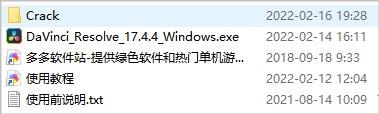
2、双击“DaVinci_Resolve_Studio_17.0b1_Windows.exe”根据自己的需求来勾选安装内容;
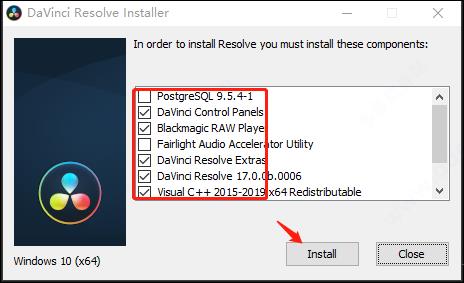
3、接着进入软件安装向导;
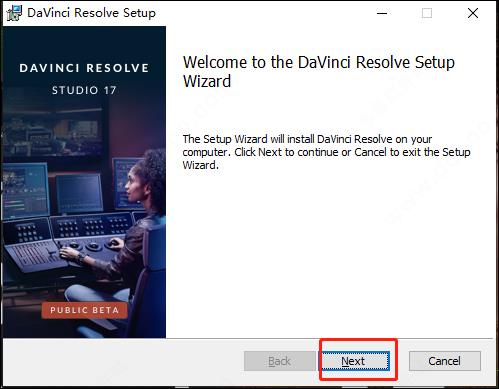
4、设置安装路径,小编这里直接是安装默认路径来进行安装的;
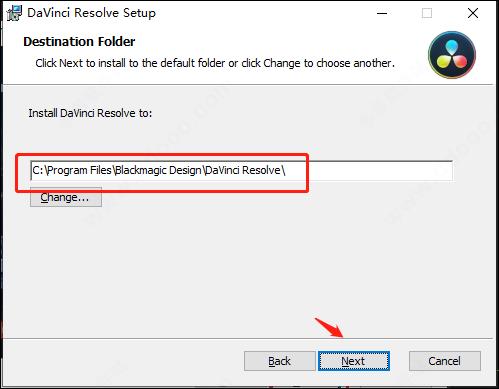
5、耐心等待安装;
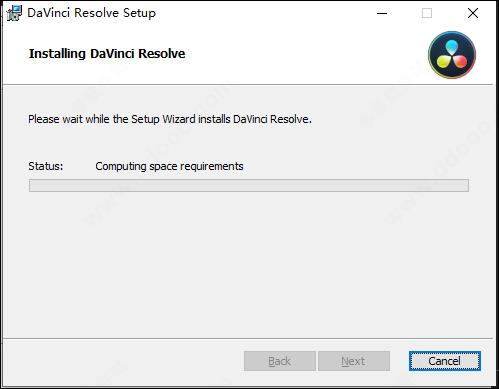
6、安装完成后即可退出向导;
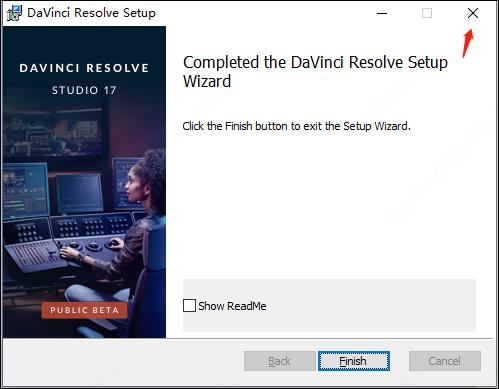
7、接着将注册机“davinci.resolve.studio.17b1-patch+EasyDCP.exe”复制到安装目录下;
【默认地址C:\Program Files\Blackmagic Design\DaVinci Resolve】
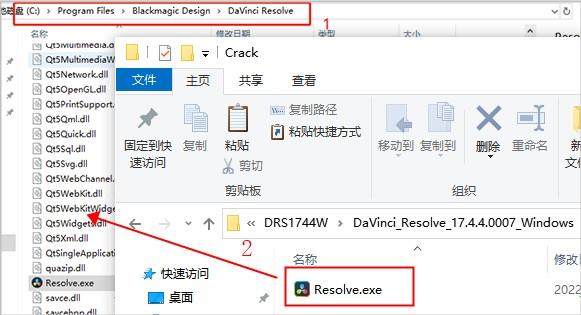
8、以右键管理员身份打开安装目录下的注册机后,不要勾选左下角的Make Backup,点击Patch后,出现“patching done”即可完成破解;
注意:如果弹窗提示“Can not find the search the file?”点击是,然后在弹窗里找到安装目录下的Resolve即可
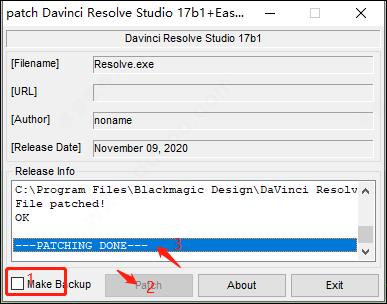
9、然后到这一步就可以获得破解版软件啦,可以开始随意的免费使用该软件的全部功能了,不过这时当用户启动软件会发现还是英文界面,那么怎么设置中文呢?这时可以点击右下角“English”旁边的按钮,选择“简体中文”;

10、接着进入软件后就能获得davinci resolve中文破解版,以上就是该软件的全部安装破解过程,希望可以帮助到大家。
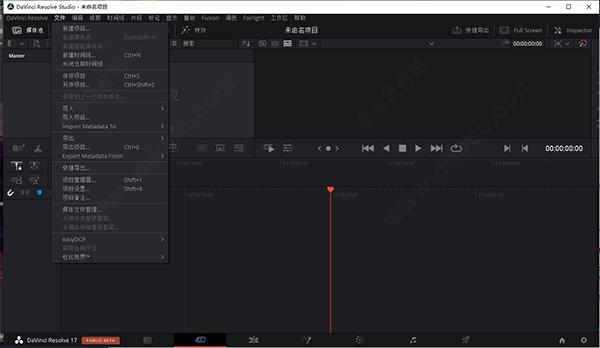
软件特点
1、传奇品质
荣获专利的YRGB色彩科学加上32位浮点图像处理技术,能为您呈现独一无二的画面效果。
2、一级校色
传统的一级色轮配以12个先进的一级校色控制工具,能快速调整色温、色调、中间调细节等内容。
3、曲线编辑器
快速更改图像的对比度和高光及阴影部分, 并为每个通道分设曲线和柔化裁切功能。
4、二级调色
使用HSL限定器、键控和基本或自定义动态遮罩形状来分离图像的不同部分并进行跟踪,从而有针对性地进行调整。
5、高动态范围(HDR)
兼容高动态范围和广泛的色彩空间格式,包括Dolby Vision、HDR10、Hybrid Log Gamma等。
6、广泛格式支持
直接使用来自摄影机的原始RAW文件进行制作,同时支持几乎所有其他格式,以最高品质全方位控制图像。
davinci resolve怎么添加字幕?
1、新建或打开一个项目;
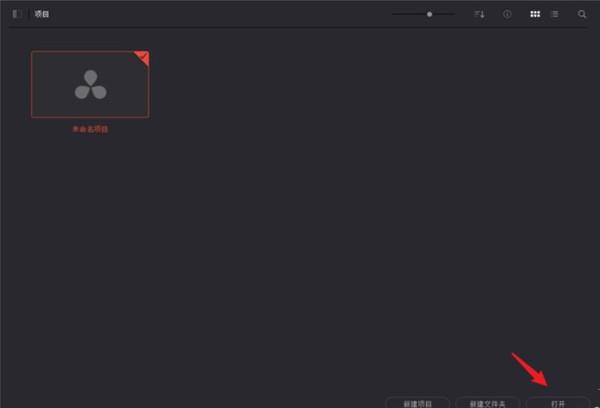
2、在软件底部菜单中,点击“剪辑”;
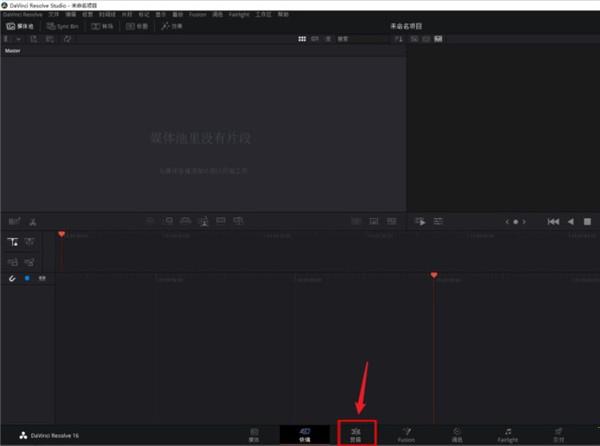
3、鼠标右键点击媒体池,选择“导入字幕”;
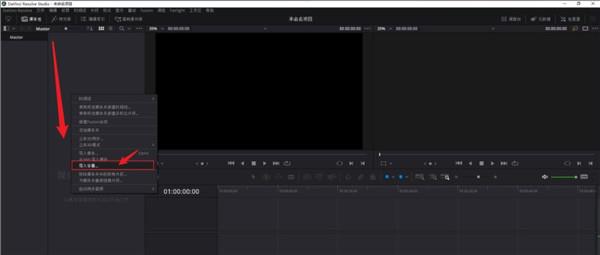
4、在电脑中找到我们的外挂字幕,点击选择“打开”;
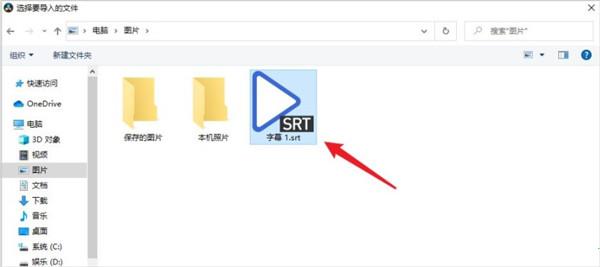
5、将字幕导入到媒体池后,鼠标左键按住该字幕不放,拖入时间线轨道中,完成字幕导入;
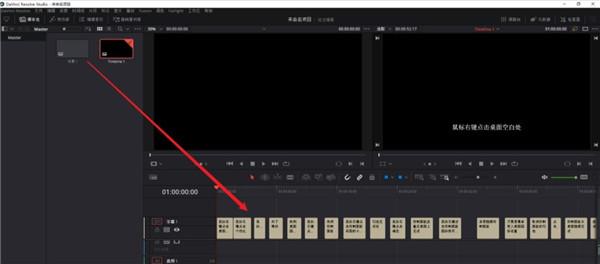
软件亮点
1、自定义时间线设置
现在,您可以在同一个项目中创建具有不同帧速率,分辨率,监视和输出设置的时间轴!
2、调整剪辑
在时间轴中的一叠剪辑之上应用混合模式,变换,ResolveFX,颜色等级等。
3、面部识别
使用DaVinci神经引擎检测剪辑中的面部,并根据每个镜头中的人物自动创建投影箱。
4、速度变形重定时
由达芬奇神经引擎驱动的令人难以置信的高质量运动估计速度变化和帧速率转换。
5、图像稳定
在编辑页面上分析拍摄并使用完整的相机锁定,变焦,平滑和强度控制来应用稳定。
6、关键帧曲线编辑器
在时间线曲线编辑器中轻松控制位置以及ResolveFX和OpenFX关键帧可以更快地制作动画效果。
davinci resolve怎么导出视频?
1、在弹出的窗口中,打开一个项目或者新建一个项目;
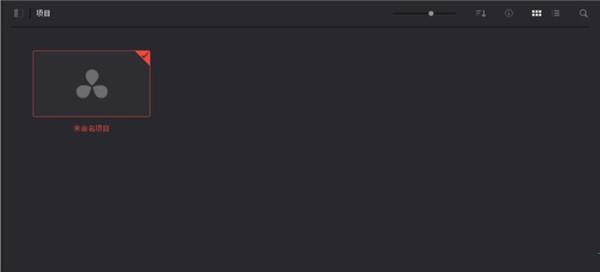
2、打开项目后,在项目中编辑好一个视频;
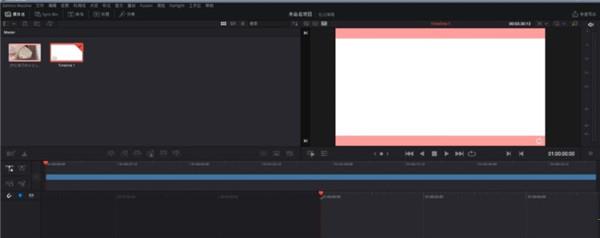
3、视频编辑完成后,点击【文件】;
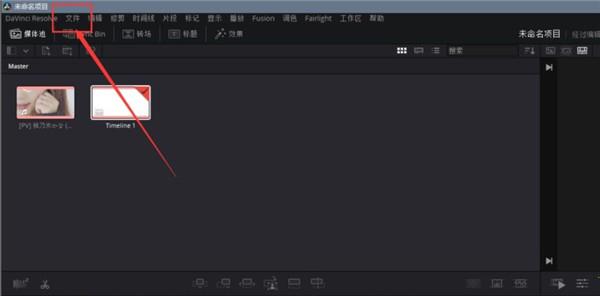
4、在展开的下拉菜单中,点击【快速导出】;
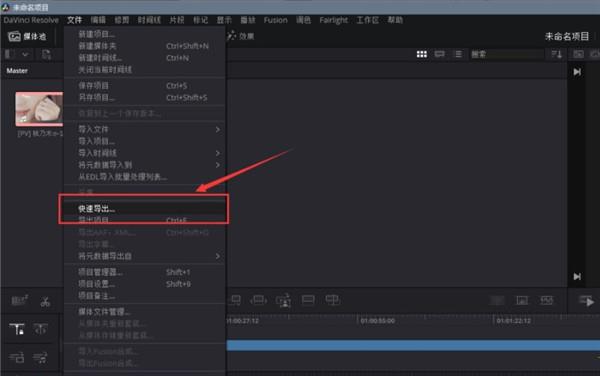
5、在弹出的窗口中,点击【导出】按钮;
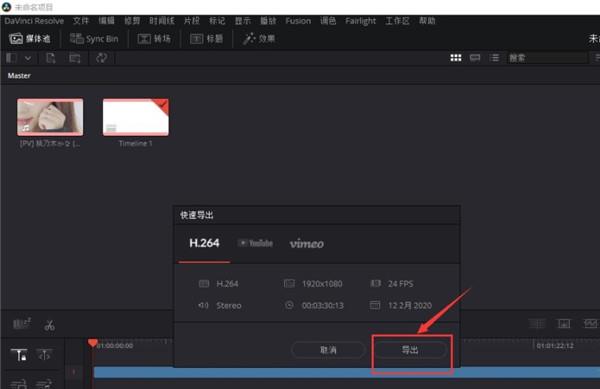
6、选择一个输出文件夹后,点击【保存】;
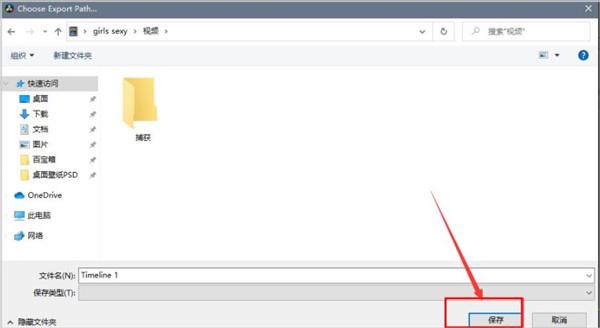
7、等待视频渲染完成后,就会保存成功。
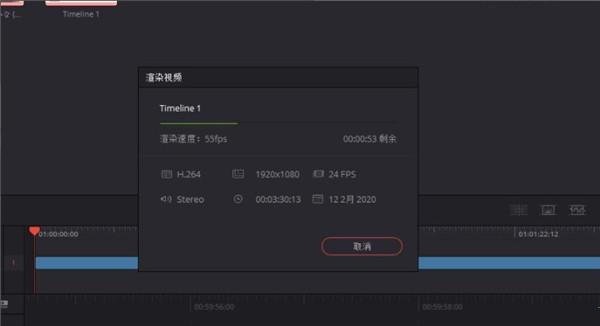
系统要求
带有最新更新的 Windows 10
至少 16 GB 的 RAM 用于安装和分级,我们建议 32 GB 用于 Fusion
至少 2 GB 的
视频 显卡必须支持 OpenCL 1.2 和 CUDA 11
驱动程序用于 Nvidia 卡而不是早期版本 451.82
热门评论
Java攻城狮:使人真正体验到功能强大的工具,具有丰富的软件功能,接地气的操作让我非常喜欢,不用去学所谓厂商的高级功能,是反其道而行之,还是反其道而行之,也不实用,还是这个适合我。
重要提示
提取码: vcen



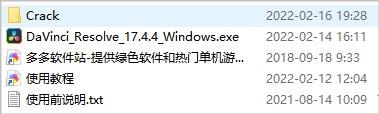
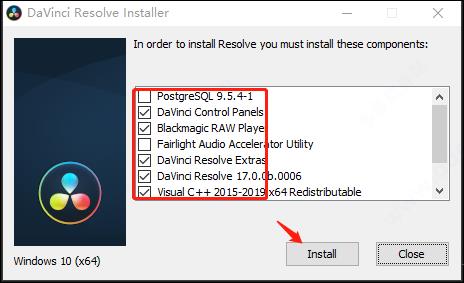
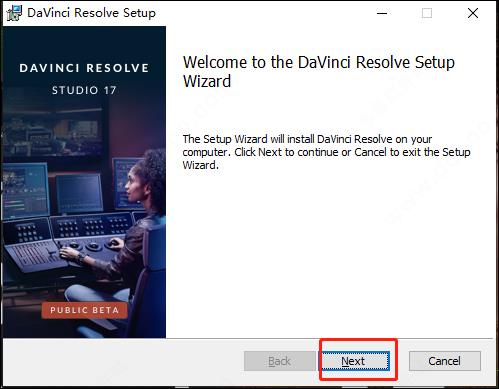
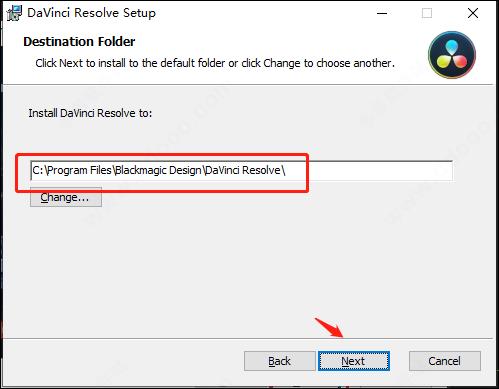
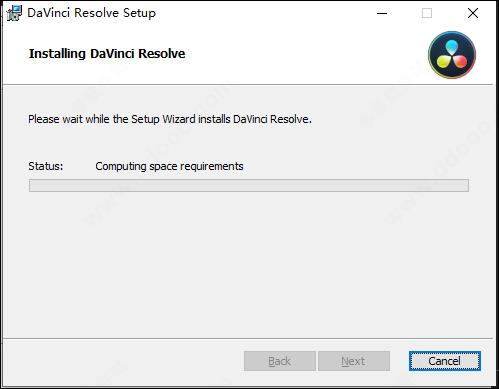
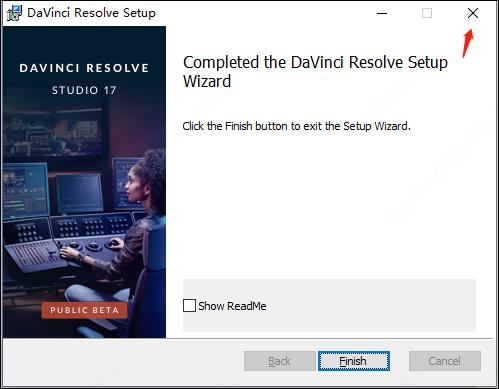
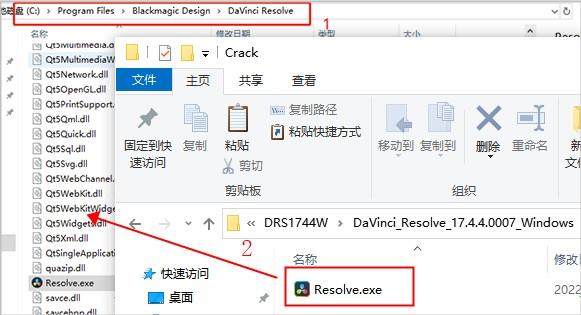
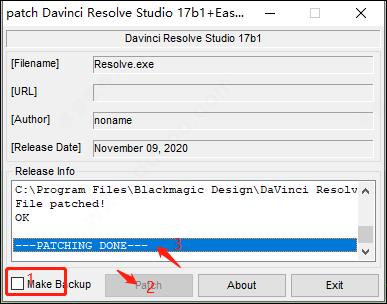

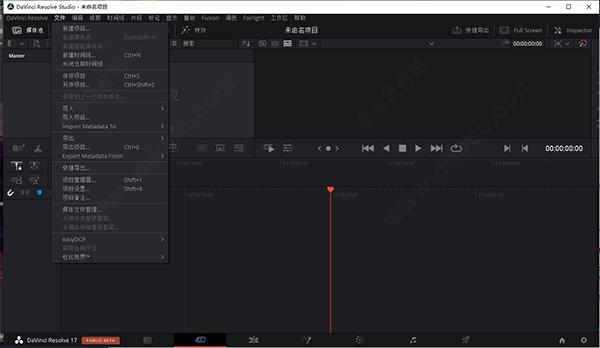
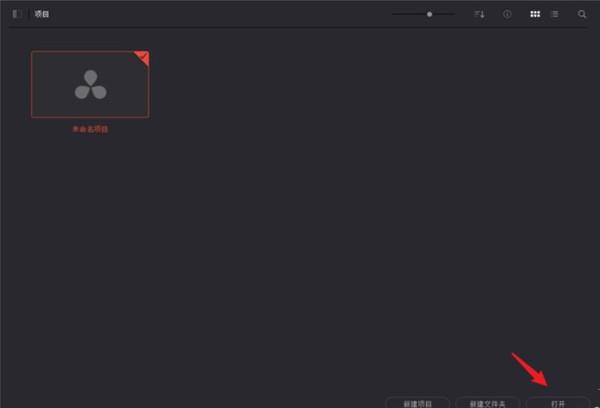
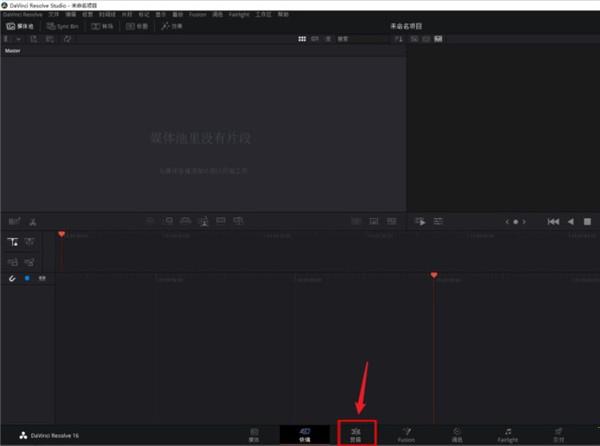
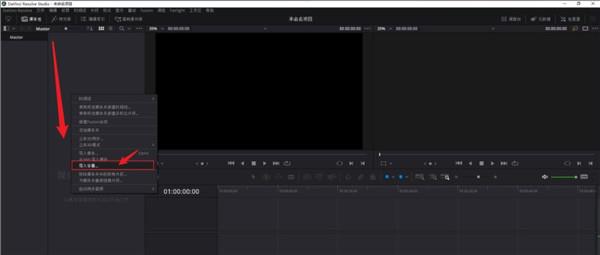
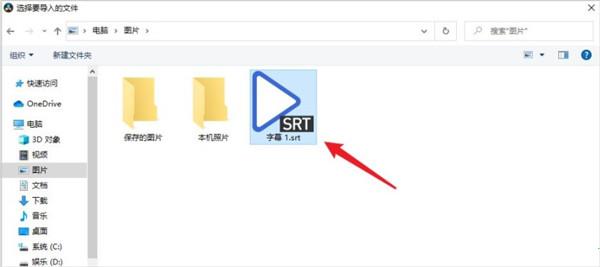
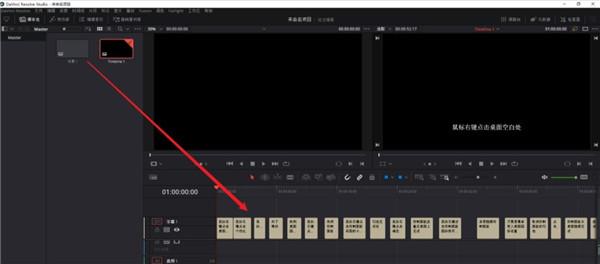
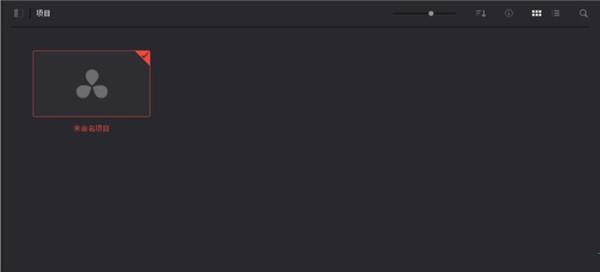
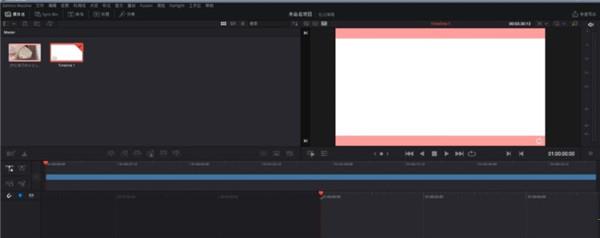
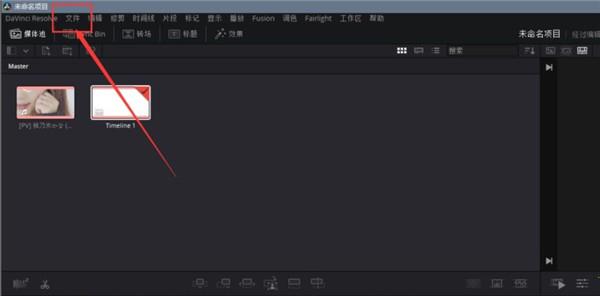
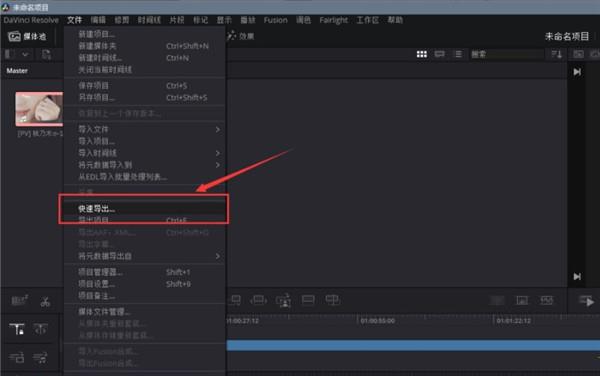
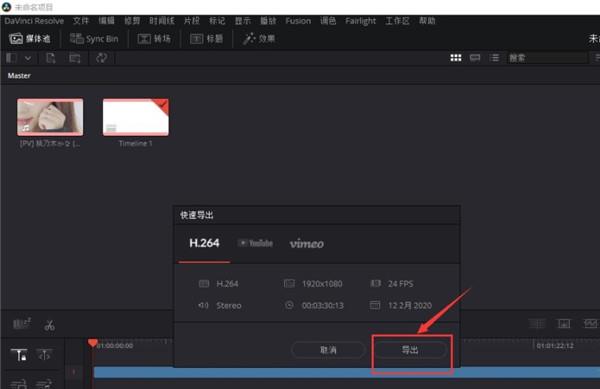
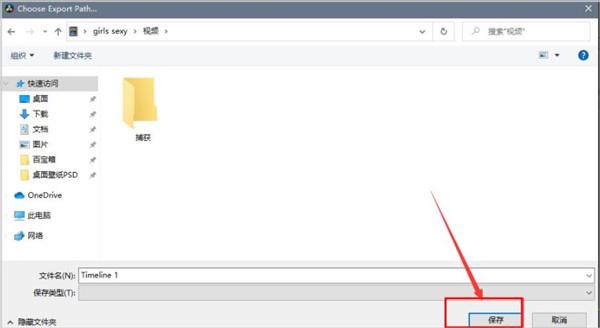
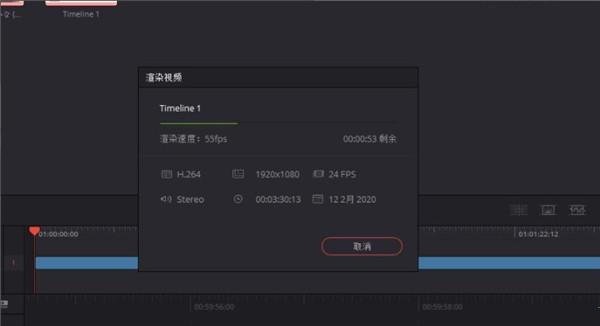
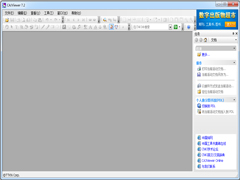 CAJViewer全文浏览器官方中文安装版 V7.2.0.117
CAJViewer全文浏览器官方中文安装版 V7.2.0.117 2022-11-22
2022-11-22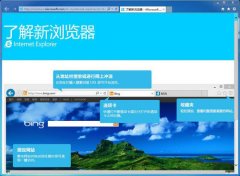 Internet Explorer 11 64位官方安装版 V11.0.9600
Internet Explorer 11 64位官方安装版 V11.0.9600 2022-12-21
2022-12-21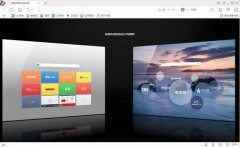 UC浏览器官方电脑版 V6.2.4098.3
UC浏览器官方电脑版 V6.2.4098.3 2022-11-15
2022-11-15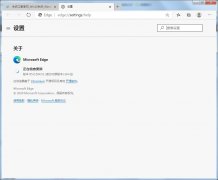 Microsoft Edge中文安装版(Edge浏览器) V92.0.902.78
Microsoft Edge中文安装版(Edge浏览器) V92.0.902.78 2023-02-23
2023-02-23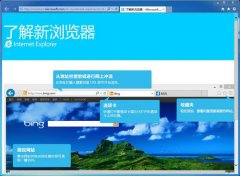 Internet Explorer 11 官方Win7安装版
Internet Explorer 11 官方Win7安装版 2022-12-13
2022-12-13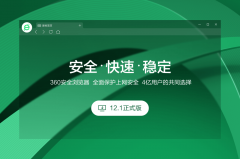 360安全浏览器64位官方安装版 V13.1.1776.0
360安全浏览器64位官方安装版 V13.1.1776.0 2022-11-16
2022-11-16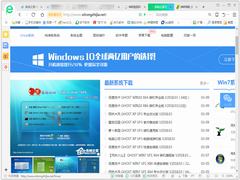 360安全浏览器官方正式版 V13.1.6200.0
360安全浏览器官方正式版 V13.1.6200.0 2022-12-15
2022-12-15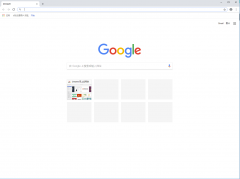 谷歌浏览器官方安装版(Google Chrome) V84.0.4147.89
谷歌浏览器官方安装版(Google Chrome) V84.0.4147.89 2022-12-07
2022-12-07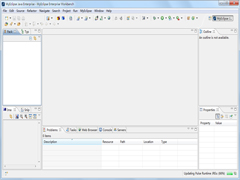 MyEclipse官方安装版 V4.0.0.0
MyEclipse官方安装版 V4.0.0.0 2022-12-30
2022-12-30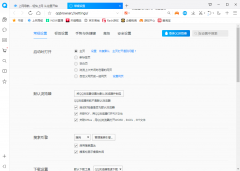 QQ浏览器官方正式版 V10.8.0
QQ浏览器官方正式版 V10.8.0 2022-12-22
2022-12-22